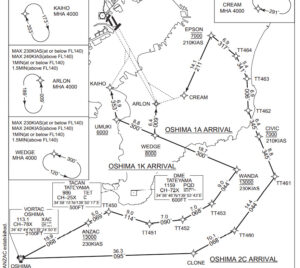MSFS2020に標準で収録されている機体であるボーイングB747をもっと良くしようとするプロジェクトである「Salty Simulations 747-8I」(ソルティー・シミュレーションズ)にて、この度「バージョン0.5」の配布が開始されました!
このバージョンから、機体のインストーラーがA32NXのものと共通化され、インストールやバージョンアップ作業がやりやすくなっています!
MSFS2020デフォルトの機体よりもできることが多くなっており、またバージョンアップもかなり頻繁なので、今後の発展にも期待ができます!
今回はそんな「Salty(ソルティー) B747-8I」(Salty 74S)のインストール(導入)方法をご紹介します!
インストーラーの入手
「Salty(サルティー) B747-8I」のバージョン0.5から、インストーラーによるお手軽なインストールが可能です。また、A32NXとインストーラーがバージョン3.1.0にバージョンアップされ、Saltyのインストーラと共通化されたので、A32NXを今まで使っていた人は特に困ることなくインストールが可能だと思います。
今回はA32NXをすでに利用している人と、そうでない人に分けてインストーラーの入手方法を解説します。
A32NXのインストーラーをすでに使っている人
A32NXのインストーラのバージョンアップが必要になります。次の手順でインストーラーのバージョンアップができます。
- すでにダウンロード済みのA32NXのインストーラー「FlyByWire Installer」を起動します。
- 起動すると自動的に新しいバージョンのダウンロードが開始されます。
- ダウンロードが完了すると、インストーラーの再起動を促されるので、インストーラーを再起動します。
- インストーラーのバージョンが3.1.0になります。
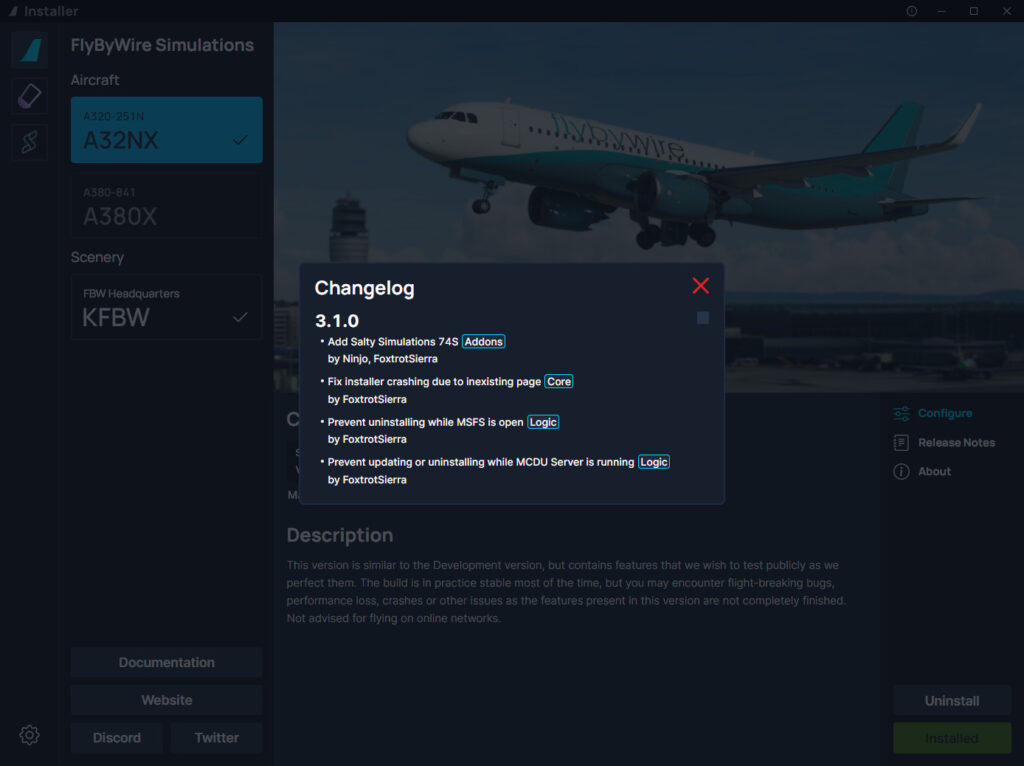
A32NXのインストーラーを使っていない人
A32NXをインストールしていない人は、新たにインストーラーを導入しましょう。A32NXと共通なので、A32NXのページからダウンロードすることもできます。また「Salty Simulations 747-8I」の公式ページからも同じインストーラーがインストール可能です。
A32NXのページからインストーラーをダウンロードする場合
A32NXのページからインストーラーをダウンロードする方法は以前解説しているので、以下のページを参照してください。

「Salty Simulations 747-8I」の公式ページからインストーラをダウンロードする場合
- 以下の公式ページに接続します。
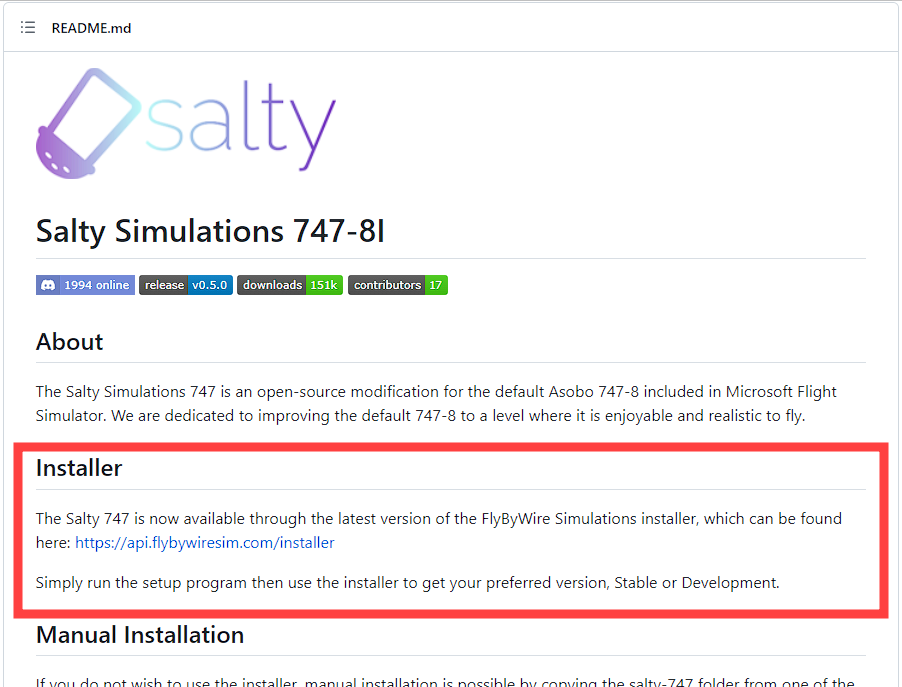
- 公式ページの中ほどにインストーラーへのリンクがあります。こちらをクリックします。
- exe形式でダウンロードされるので、任意の場所保存して、インストールします。
Salty B747-8I(74S)のインストール方法
ここからは、A32NXのインストーラーをバージョンアップした人も、今回初めてインストーラーを導入した人も一緒の手順になります。
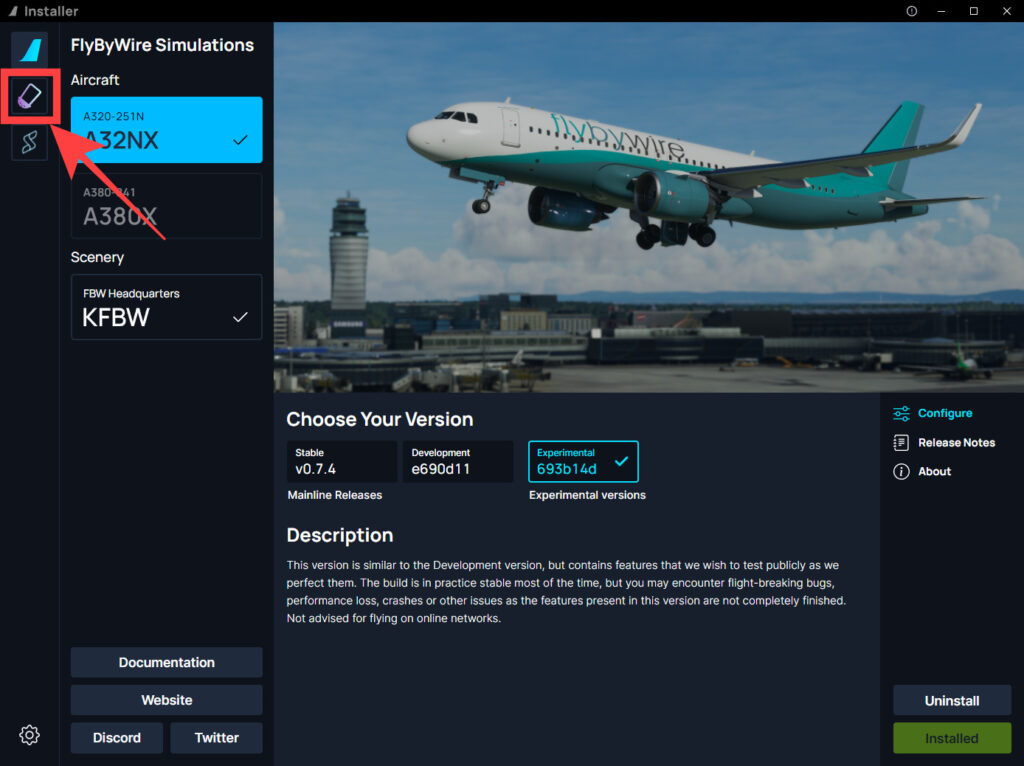
- インストーラーを起動します。
- インストーラー起動後の左列のメニューから2個目のボタンを押します。(塩の調味料入れのマーク)

- 「Choose Your Version」からインストールするバージョンを選択します。今回は「Stable」を選択してみました。なお、インストールした後に変更する(インストールしなおす)ことも可能です。
- バージョンを選択したら「Install」をクリックします。
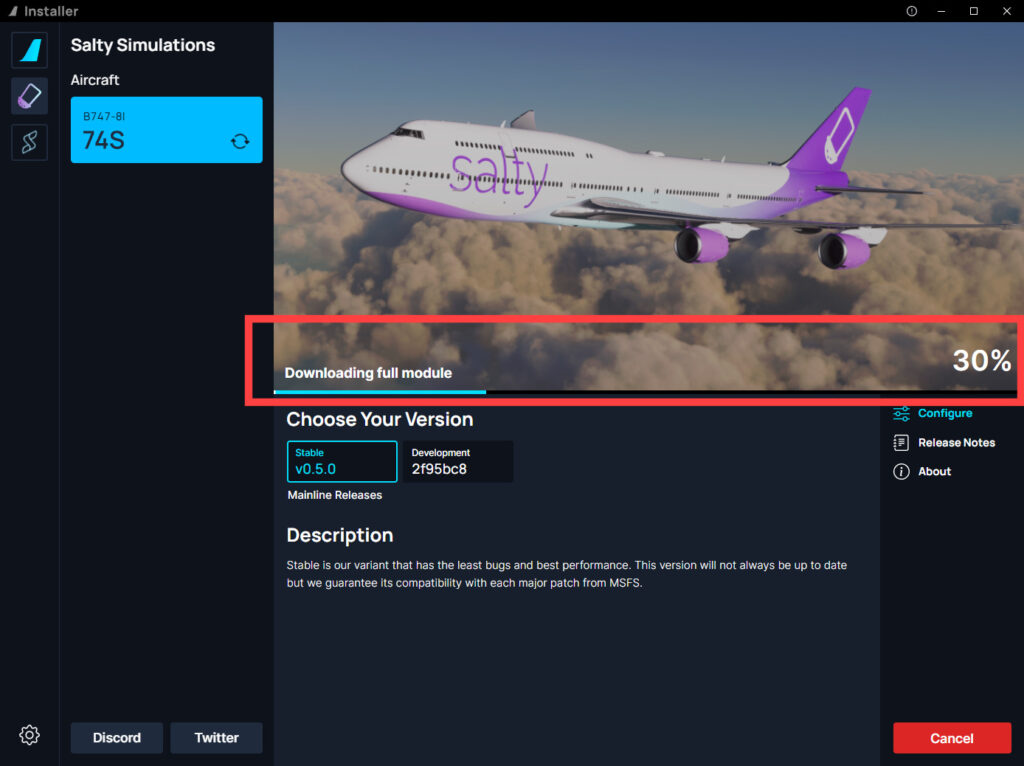
- インストールが始まると進捗状況が表示されます。ちょっとだけ待ちましょう。
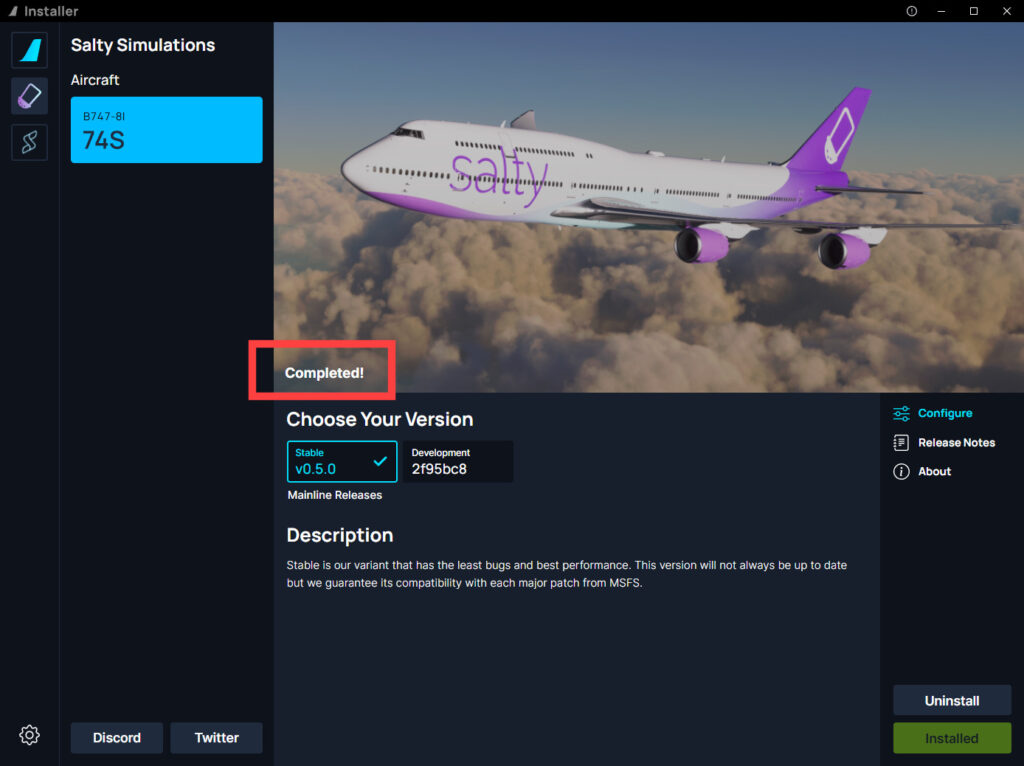
- インストールが完了すると「Completed!」と表示されます。
機体の選択方法
インストールが完了したら、MSFS2020で実際に使えるかどうか試してみましょう!
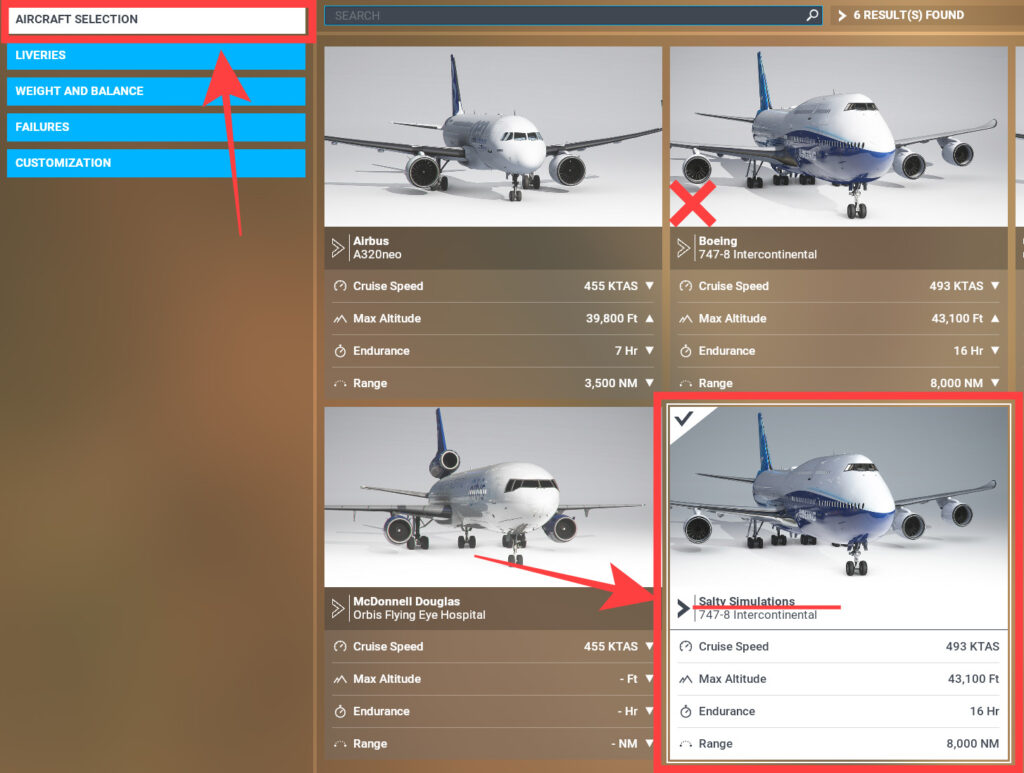
- MSFS2020を起動したら、機体選択画面(AIRCRAFT SELECTION)に進みます。
- 「Salty Simulations」と書かれたほうの「747-8 Intercontinental」を選択します。
Salty B747-8I(74S)はMSFS2020のB747とは別機体として登録されるので機体選択時に間違えないようにしましょう。
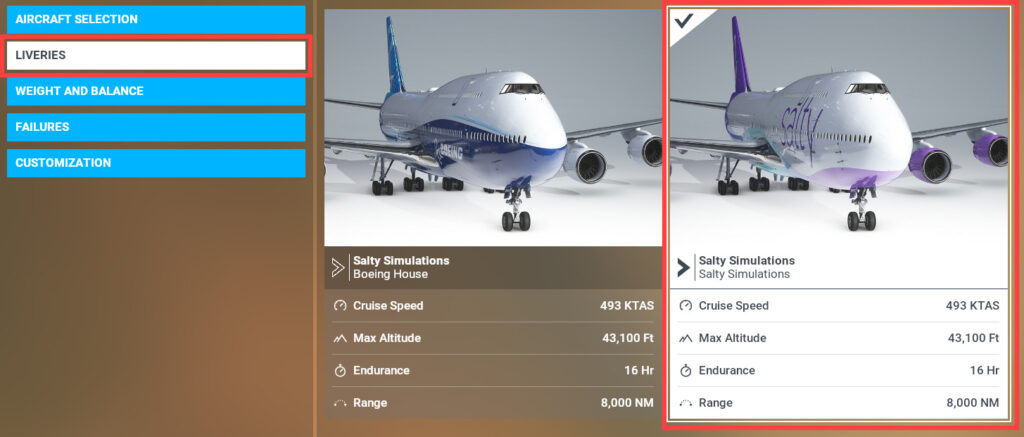
- お好みでリバリー(塗装)を選択します。初期で登録されているのは2種のようです。
MSFS2020のデフォルト機体用の塗装とは共通性がないようです。SaltyのB747を別塗装にする場合は、Salty用に用意されたリバリーデータを導入する必要があります。
導入してみた
さっそく、SaltyのB747に搭乗しましょう!




普段はA320(A32NX)ばかり飛ばしている私からすると、やはりB747の大きさには驚愕します!コクピットから見る視点も高く、普段の空港が全く違うように思えます。
コクピット周りも見てみましたが、MSFS2020デフォルトの見た目とあまり変わらない(?)ような気がします。ただ、機能するボタンや機能のシミュレーションの正確性など様々な部分に改良がくわえられており、今後もどんどん良くなっていくことが期待できます!
A32NXプロジェクトも、約1年前に今回のSaltyと同様にMSFS2020の機体とは別機体として独立して導入できるようになり、その後急速な進化を遂げた実績があります。このSaltyも今後が楽しみです!
今回は実際に飛ばすところまではできていないのですが、私もB747の操縦方法を勉強して皆さんに解説できたらいいなと思っています。
是非皆さんもSaltyのB747を飛ばしてみましょう!A320ではできない太平洋横断フライトとか楽しそうですよ!